Entrez dans une ère nouvelle de la photographie. GUIDE DE DÉMARRAGE RAPIDE Qu’est-ce que QDock&Done ? Dock&Done est un système de photographie numérique totale qui rassemble toute l’imagerie personnelle en un seul et même processus. Par exemple, le simple fait de poser l’appareil photo numérique sur son support entraîne l’enregistrement des photos, la préparation de leur impression et le rechargement de la batterie. Imprimante photo numérique P-S100 Appareil photo numérique compatible QDock&Done Appareil photo numérique et unité de stockage compatibles QDock&Done* OK Appareil photo numérique Impression avec un appareil photo compatible PictBridge OK Impression directe à l’aide de QDock&Done Imprimante photo numérique Impression ordinaire PC * Vendue séparément Conseil La disponibilité de ces modèles varie selon le pays. Nous vous remercions d’avoir porté votre choix sur cette Imprimante photo numérique OLYMPUS P-S100. Ce guide regroupe les instructions d’utilisation de cette imprimante avec d’autres produits Olympus Dock&Done. Pour plus de détails sur sa configuration et son utilisation, reportez-vous au manuel de l’utilisateur qui l’accompagne. Pour toute question, contactez le centre S.A.V. OLYMPUS repris dans le manuel de l’utilisateur. Enregistrement de l’utilisateur Pour être tenu au courant des informations et des mises à jour importantes relatives à votre produit Olympus, n’oubliez pas d’enregistrer votre achat. Vous pouvez vous enregistrer d’une des façons suivantes : • Enregistrement en ligne Installez le logiciel à partir du CD-ROM fourni. Lorsque vous démarrez votre ordinateur, une fois l’installation terminée, l’écran d’enregistrement s’affiche. • Utilisation de la carte d’enregistrement* Remplissez la carte d’enregistrement fournie et renvoyez-la par la poste. * Non disponible dans certaines régions. Configuration de l’imprimante Pour imprimer, vous avez besoin d'un chargeur de papier et d'une cartouche de ruban (ceux-ci sont fournis et disponibles dans le commerce). Installation de la cartouche de ruban a Ouvrez la porte de la cartouche de ruban. b Tendez le ruban. Si la cartouche de ruban a déjà été utilisée, tendez le ruban avant de la charger. c Insérez la cartouche de ruban dans l’imprimante, dans le sens indiqué par la flèche, puis refermez complétement sa porte. • Appuyez sur la cartouche jusqu’à ce que vous entendiez un déclic. • Si vous ne pouvez pas fermer complètement la porte de la cartouche de ruban, retirez-la et réinsérez-la. Impression QDock&Done Pour l’impression PictBridge, reportez-vous à la section « Impression à partir d’un appareil photo compatible PictBridge ». Pour l’impression PC, reportez-vous à la section « Impression à partir d’un PC ». Raccordement d’un appareil photo numérique compatible Dock&Done a Définissez l’ordre d’impression (DPOF) des fichiers image à imprimer à partir de l’appareil photo numérique. b Raccordez le câble USB au support de l’appareil photo numérique. c Raccordez l’adaptateur secteur et le cordon d’alimentation, puis mettez l’imprimante sous tension. d Posez l’appareil photo numérique sur le support. e Sélectionnez « IMPRIME » dans le menu « PC/IMPRIMANTE », puis appuyez sur la touche 9. Les fichiers image dont l’ordre d’impression a été défini sont alors imprimés. PC/IMPRIMANTE Installation du chargeur de papier Ouvrez la porte du chargeur de papier et insérez à fond celui-ci. • Appuyez sur le chargeur de papier jusqu’à ce qu’il se verrouille en émettant un déclic. • Lorsque vous refermez la porte du chargeur de papier, appuyez sur son onglet jusqu’à ce qu’elle se verrouille en émettant un déclic. PC IMPRIME SÉLECT. IMPRIME QUITTE SELECT OK OK Conseils • Si vous ne définissez pas d’ordre d’impression, sélectionnez « SÉLECT. IMPRIME » pour sélectionner l’impression en mode PictBridge. • Pour plus d’informations sur l’ordre d’impression (DPOF), reportez-vous au manuel de référence qui accompagne votre appareil photo numérique. Raccordement de l’appareil photo numérique compatible Dock&Done à l’unité de stockage DOCK PC Soulevez le déclencheur Impression Annulation de l’impression automatique Sur l’appareil photo numérique, sélectionnez l’élément souhaité dans le menu « QDOCK MODE ». A Appuyez sur la touche a/c pour sélectionner l’élément de a Appuyez sur la touche 9 de l’appareil photo numérique pendant l’impression. b Raccordez l’imprimante et l’unité de stockage à l’aide du câble Dock&Done KP16 (vendu séparément), raccordez l’adaptateur secteur et le câble d’alimentation à l’imprimante, puis mettez-la sous tension. STOCK IMPRIME STOCKE SEUL. STOCK SÉLECT. IMPRIME QUITTE RANG. AUTO DANS 20 S « STOCK : IMPRIME » Touche 9 Stocke uniquement les nouveaux fichiers image de l’appareil photo numérique et imprime les fichiers image en suivant l’ordre défini. « STOCK : SÉLECT. IMPRIME »* d Mettez l’unité de stockage sous tension, puis placez le sélecteur de mode Dock&Done/PC sur « QDOCK ». Stocke uniquement les nouveaux fichiers image de l’appareil photo numérique et l’écran des paramètres d’impression s’affiche. « QUITTE » Ferme le menu « QDOCK MODE » sans stocker ou imprimer. e Posez l’appareil photo numérique sur le support. * S’applique au mode PictBridge. Pour plus d’informations sur les paramètres d’impression, reportez-vous au manuel de référence qui accompagne votre appareil photo numérique. Le menu « QDOCK MODE » s’affiche automatiquement sur l’écran de l’appareil photo. B Appuyez sur la touche 9. OK Abaissez le déclencheur L’impression est annulée et l’appareil photo numérique se met automatiquement hors tension. b Commandez l’impression à partir de l’appareil photo numérique. PC/IMPRIMANTE USB PC IMPRIME SÉLECT. IMPRIME QUITTE IMPRESSION Conseil Si vous sélectionnez « REPRISE », l’impression redémarre. Impression à partir d’un PC SELECT Utilisez un câble USB (de type A-B, de 3 m (9,8 pied) maximum) disponible dans le commerce. Raccordez votre PC à l’imprimante. OK Écran d’un appareil photo numérique compatible Dock&Done P C QUITTE SELECT OK Exemple d’écran d’un appareil photo numérique Conseil Pour plus d’informations sur PictBridge, reportez-vous au mode d’emploi qui accompagne votre appareil photo numérique. Conseil Abaissez le déclencheur PC Pour plus d’informations, reportez-vous au manuel de l’utilisateur de l’imprimante. Conseil Pour plus d’informations sur les raccordements, reportez-vous au manuel de l’utilisateur qui accompagne l’unité de stockage. SELECT Autre appareil photo compatible PictBridge b Sélectionnez « ANNULE », puis appuyez sur la touche 9. Stocke uniquement les nouveaux fichiers image de l’appareil photo numérique. OK Appareil photo numérique compatible Dock&Done REPRISE ANNULE SUSPEND. Touches ac OK « STOCKE SEUL. » c Ancrez le support de l’appareil photo numérique à l’unité de stockage. a Raccordez l’appareil photo numérique à l’imprimante. DOCK MODE DOCK MODE a Définissez l’ordre d’impression (DPOF) des fichiers image à imprimer à partir de l’appareil photo numérique. Pour le raccordement, utilisez le câble USB fourni avec l’appareil photo numérique. L’écran de confirmation s’affiche. votre choix. Connecteur de stockage QDock&Done Impression à partir d’un appareil photo compatible PictBridge Conseils • « STOCK : SÉLECT. IMPRIME » n’est pas disponible si l’ordre d’impression des fichiers image est défini. • L’unité de stockage commence automatiquement le stockage des fichiers si aucune option de menu n’est sélectionnée pendant 20 secondes. NG058302 Printed in MALAYSIA 857C087-30 ">
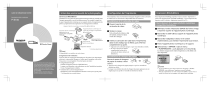
公開リンクが更新されました
あなたのチャットの公開リンクが更新されました。